OpenShift Pipelines Lab - OpenShift Pipelines インストール
このセクションでは、OpenShift Pipelines演習を行うためのOperatorとツール群のインストールを行います。
各ツールの説明は、後続のラボにて行います。
OpenShift Web コンソールへの接続
OpenShift WebコンソールのアクセスURLをコマンドで確認し、Webコンソールへadmin権限のユーザで接続を行います。
アクセス情報を把握している場合は、ログインを行い Pipelines-Operatorのインストール に進んでください。
最初に、OpenShift Webコンソールのpodの準備が整っているか確認します。
oc get pods -n openshift-console | grep console次のようにコンソールのpodが1つ、Running状態になっていることを確認してください。
console-68d76dd66b-9s8j8 1/1 Running 0 90mpodの準備が整うまで、数分ほど待たなければならない場合があります。Pod の準備ができたら、次のコマンドを実行して、OpenShift Webコンソールへのルートを見つけます。
oc get routes console -n openshift-console-
出力例(値は環境ごとに異なります)
NAME HOST/PORT PATH SERVICES PORT TERMINATION WILDCARD
console console-openshift-console.crc-dzk9v-master-0.crc.n63fbx0mnicn.instruqt.io console https reencrypt/Redirect None「HOST/PORT」列の下のリンクをコピーしWebブラウザーでアクセスを行います。
OpenShiftのログイン画面が表示されるので、OpenShiftのAdminユーザ権限を持ったアカウントでログインします。
ログイン後は、左側のメニューを確認してください。次の図のように、 Administrator パースペクティブになっています。
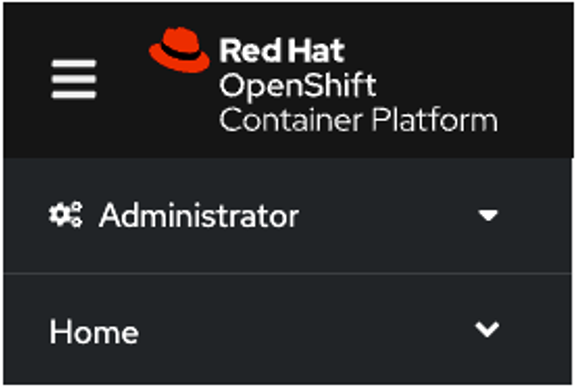
OpenShiftの Webコンソールは、既定ではブラウザの表示言語に合わせた言語での表示になります。 言語を変更したい場合には、下記の手順で変更を行なってください(本ラボガイドは日本語UI準拠で記載しています)。
-
Webコンソール画面右上のユーザ名 (admin) をクリックして [ユーザー設定] のメニューを開きます。
-
次に表示される画面で [言語] メニューを選択すると、「Use the default browser language setting.」のチェックボックスにチェックが入っています。
-
このチェックボックスのチェックを外し、[言語の設定] のドロップダウンリストから、変更後の言語を選択します。
-
最後にブラウザで再読み込みすると、Webコンソールの表示言語が変更されます。
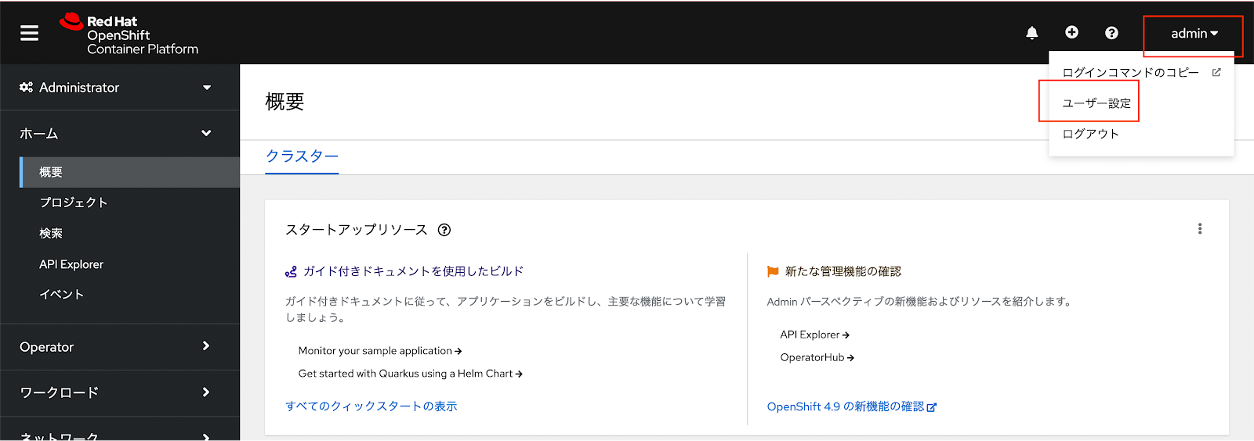
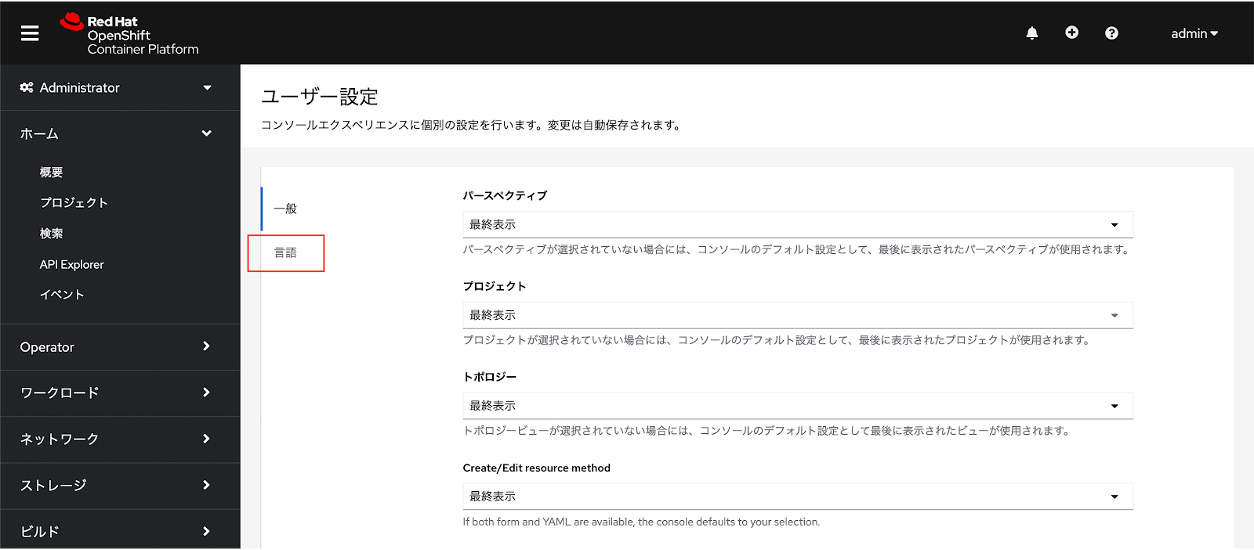
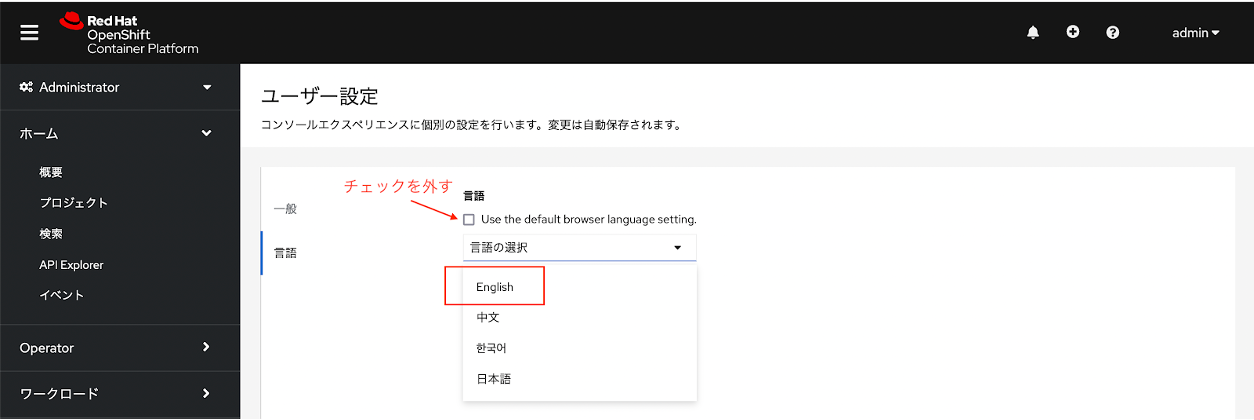
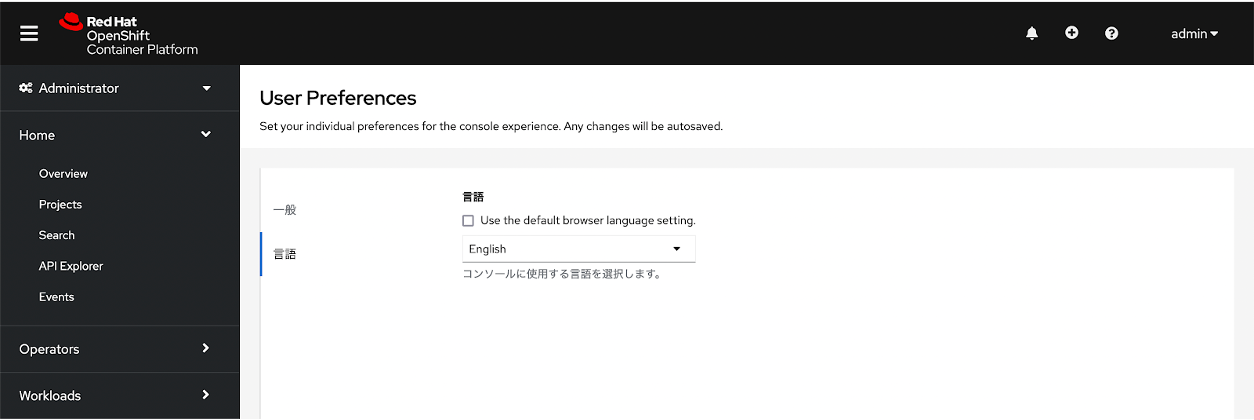
Pipelines-Operatorのインストール
Administratorパースペクティブから OperatorHub をクリックし、"OpenShift Pipelines" operatorを検索し、見つかったカードをクリックします。
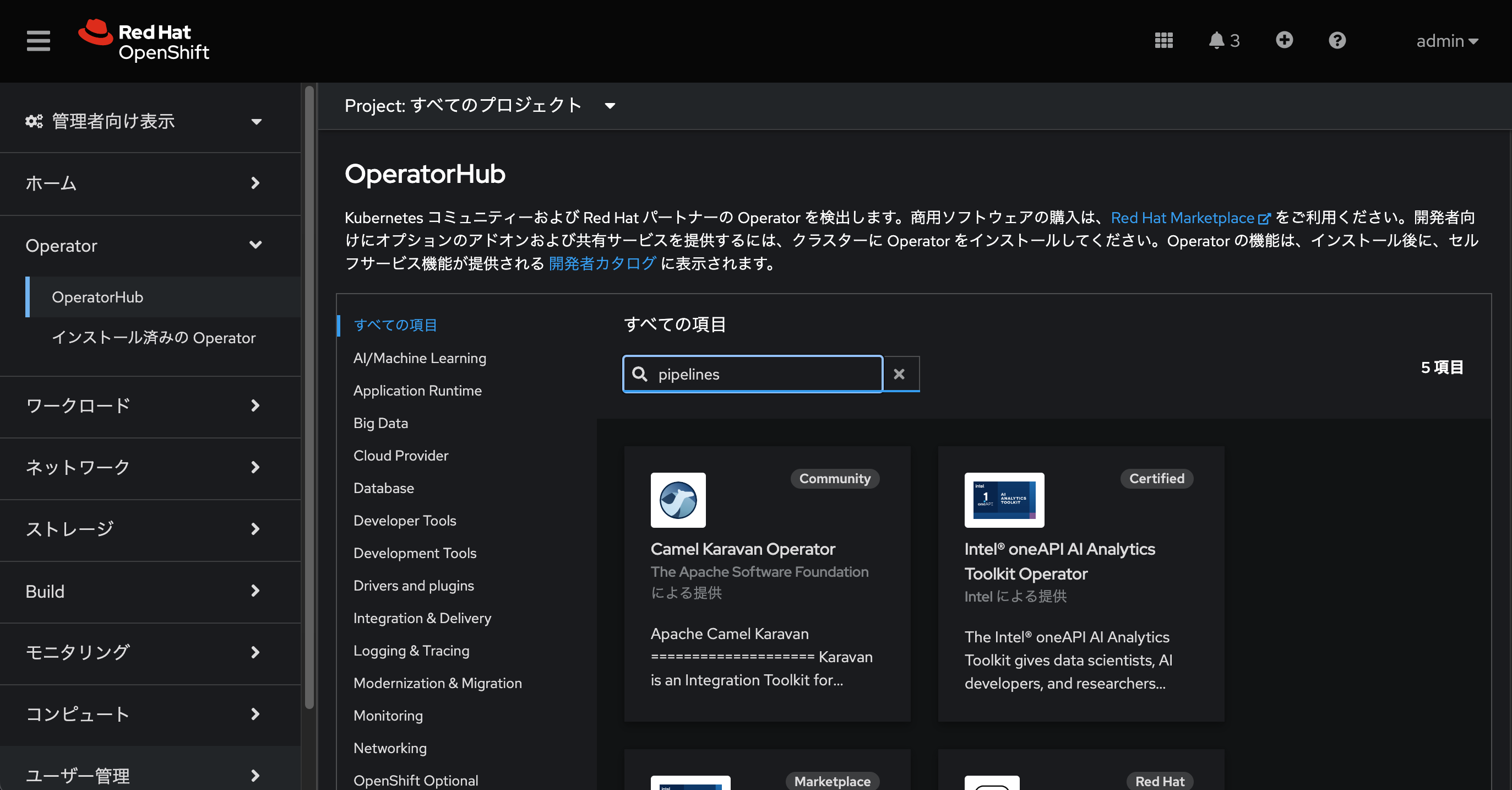
インストール用の画面が表示されるので[インストール]ボタンをクリックします。
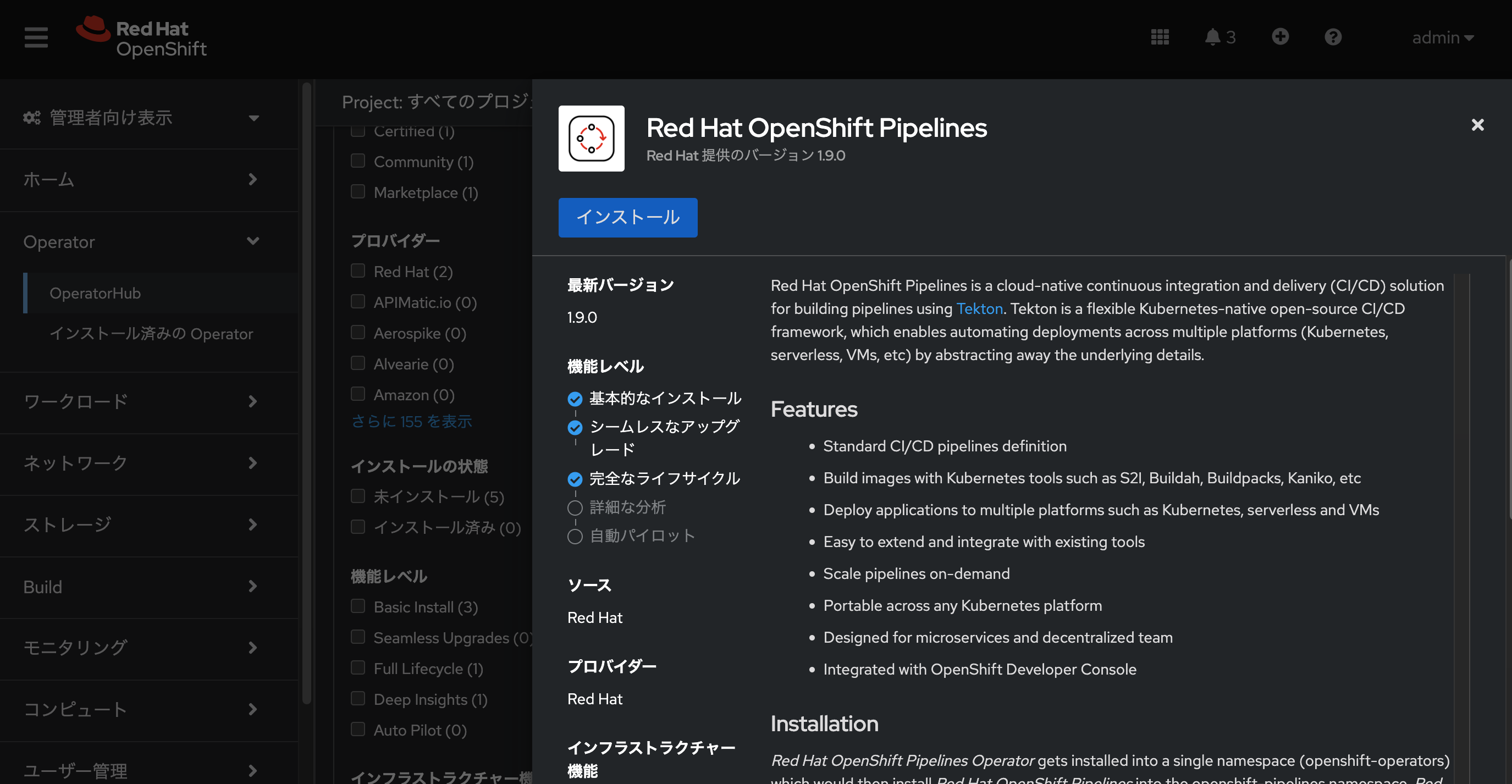
インストールに関する設定が表示されるため、既定の設定のまま[インストール]ボタンをクリックしてインストールします。
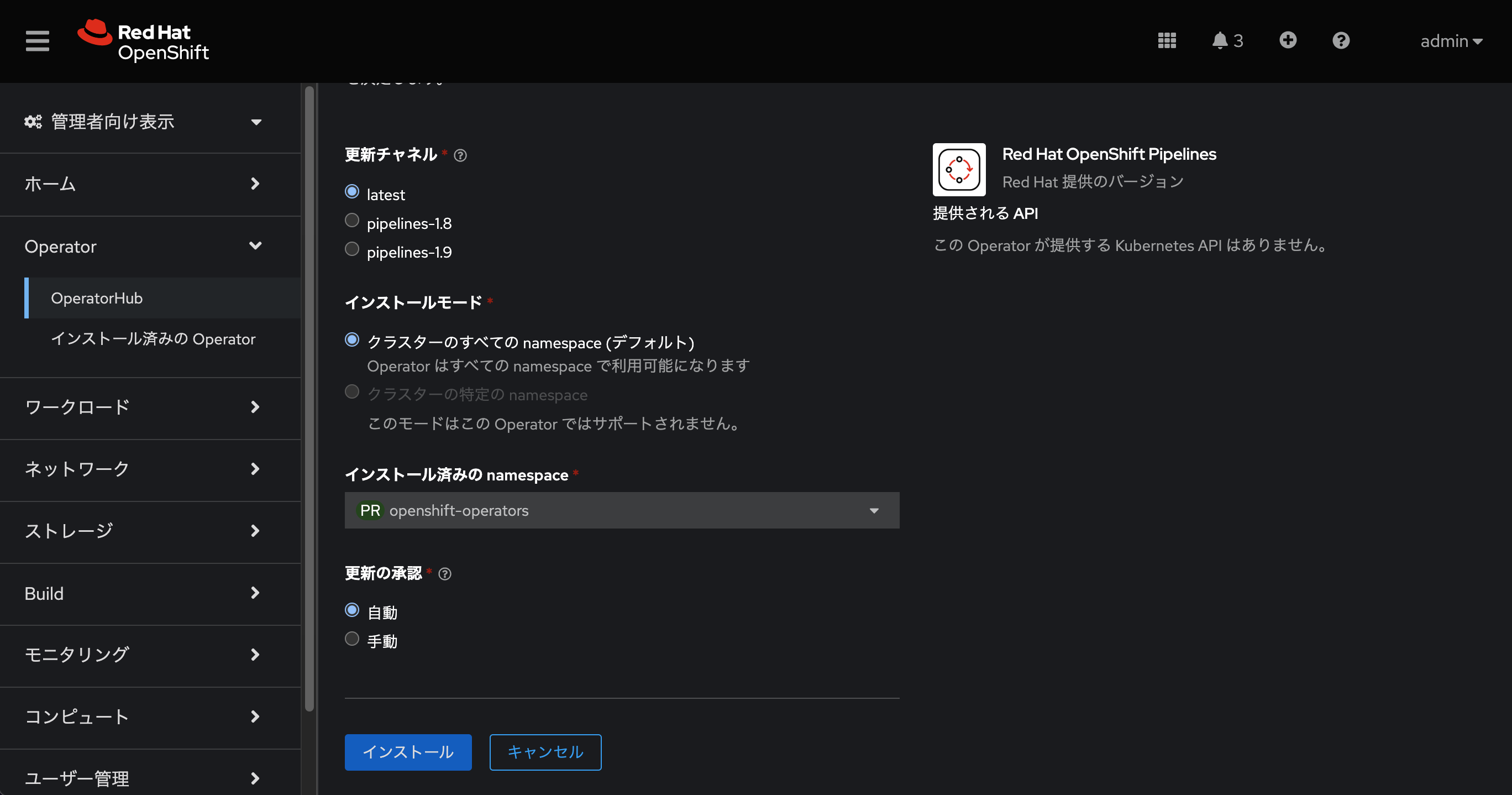
インストール途中の遷移をWebコンソールで見ることができます。
-
インストール中
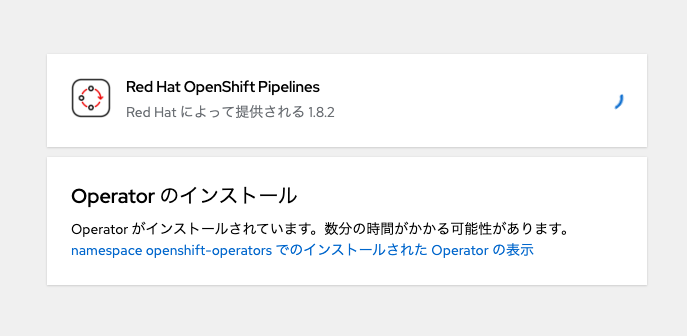
-
インストール完了
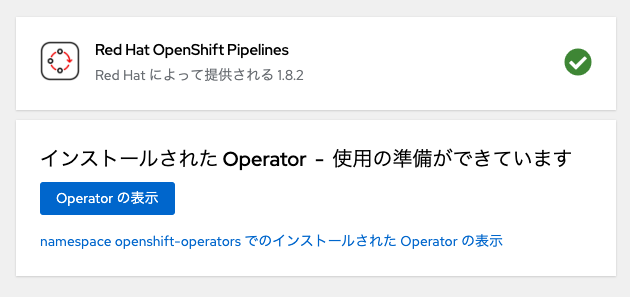
インストールされると[インストール済みのOperator]に表示されます。
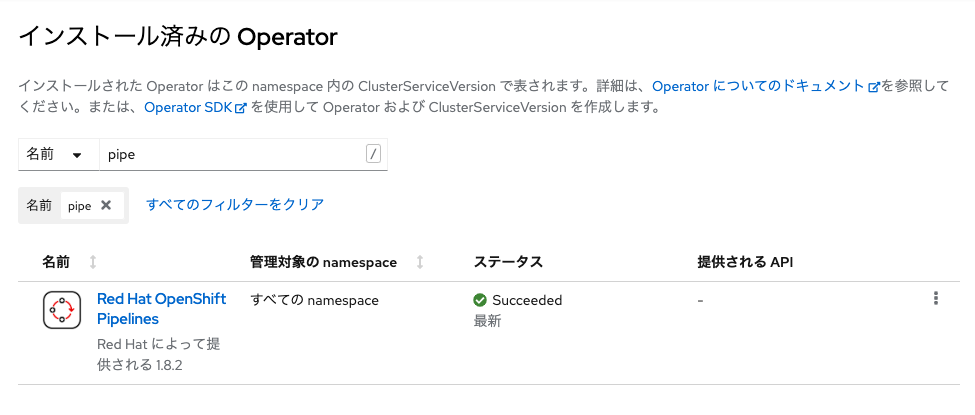
また、GUIではなく、CLIを用いて、インストールされたものを確認するためには、以下のコマンドを実行します。
oc get operators次のような出力が得られます。
NAME AGE
openshift-pipelines-operator-rh.openshift-operators 5m30s次のコマンドを実行して起動していることを確認します。
oc get pods -n openshift-pipelines次のような出力が得られます。
NAME READY STATUS RESTARTS AGE
pipelines-as-code-controller-7bf4dc9647-nknhb 1/1 Running 0 8m42s
pipelines-as-code-watcher-694d4c79b5-7gbvc 1/1 Running 0 8m42s
pipelines-as-code-webhook-7b9754b557-nrvbc 1/1 Running 0 8m42s
tekton-operator-proxy-webhook-6545b677df-wf949 1/1 Running 0 10m
tekton-pipelines-controller-64f97cddd7-9964k 1/1 Running 0 10m
tekton-pipelines-webhook-858c579c98-kkdsf 1/1 Running 0 10m
tekton-triggers-controller-5b854f667b-tbs5b 1/1 Running 0 9m30s
tekton-triggers-core-interceptors-844bf4fbc5-kj7l9 1/1 Running 0 9m30s
tekton-triggers-webhook-7879595bb4-kvtcq 1/1 Running 0 9m30s
tkn-cli-serve-848d54746-5cbl6 1/1 Running 0 8m34sすべてのpodがRunningであれば、次に進みます。
Tekton CLIのインストール
続けて、TektonのCLIツールのインストールを行います。以下のコマンドを実行します。
curl -LO https://github.com/tektoncd/cli/releases/download/v0.31.0/tkn_0.31.0_Linux_x86_64.tar.gz
sudo tar xvzf tkn_0.31.0_Linux_x86_64.tar.gz -C /usr/local/bin/ tknインストール結果の確認には下記のコマンドを実行します。
tkn version下記のようにバージョン情報が表示されればインストールは成功です。
Client version: 0.31.0
Pipeline version: v0.37.5
Triggers version: v0.20.2
Operator version: v0.60.1以上で本演習は終了です。